- Auteur Jason Gerald [email protected].
- Public 2023-12-16 11:11.
- Dernière modifié 2025-06-01 06:06.
Si vous possédez un appareil iOS avec le système d'exploitation iOS 6 et versions ultérieures, vous pouvez utiliser FaceTime sans connexion Wi-Fi via une connexion de données 3G ou 4G de votre fournisseur de services cellulaires. Si vous utilisez un appareil avec le système d'exploitation iOS 5 ou une version antérieure, vous pouvez jailbreaker l'appareil et installer « My3G », une application qui vous permet d'utiliser votre appareil qui ne fonctionnait auparavant que sur un réseau WiFi avec une connexion de données 3G de service cellulaire. Alternativement, si vous avez un appareil iOS et un autre appareil avec la fonction ou l'application FaceTime, vous pouvez activer la fonction de point d'accès personnel pour transformer votre appareil iOS en un point d'accès Internet.
Étape
Méthode 1 sur 3: Sur iOS 6 et les versions plus récentes
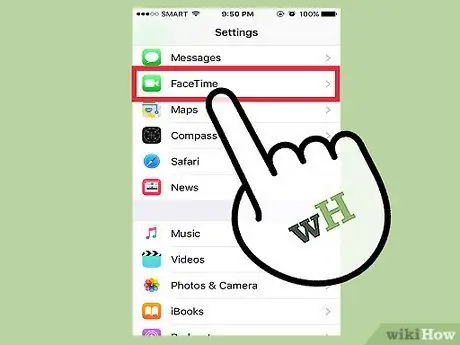
Étape 1. Touchez « Paramètres », puis sélectionnez « FaceTime »
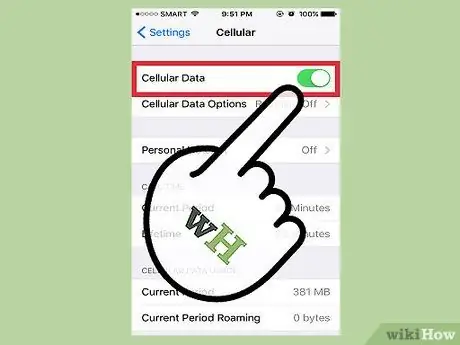
Étape 2. Faites défiler jusqu'à l'écran et basculez le commutateur "Utiliser les données cellulaires" sur la position "On" ou "On"
Avec cette fonctionnalité, les appareils iOS peuvent utiliser les données 3G ou 4G des services cellulaires si le WiFi n'est pas disponible.

Étape 3. Retournez à l'écran d'accueil et lancez FaceTime
Vous pouvez désormais passer des appels sur FaceTime sans connexion WiFi.
Méthode 2 sur 3: Activation du point d'accès personnel sur iOS 5 (et versions antérieures)
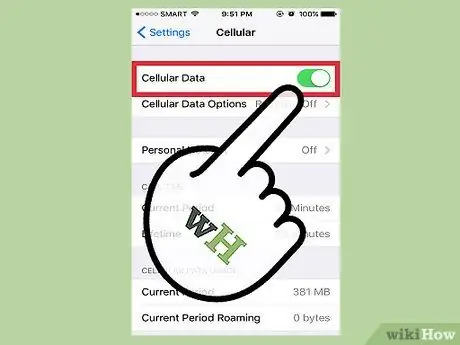
Étape 1. Appuyez sur « Paramètres », puis sélectionnez « Cellulaire » ou « Mobile »
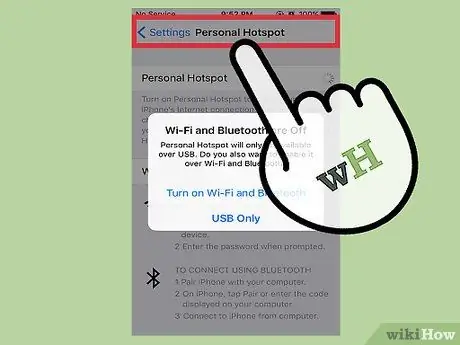
Étape 2. Sélectionnez "Personal HotSpot", puis faites glisser le commutateur de fonction sur la position marche ou "On"
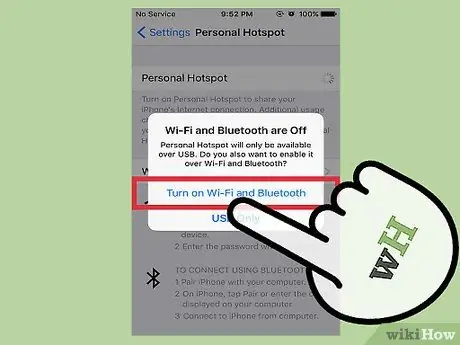
Étape 3. Touchez « Activer le Wi-Fi et le Bluetooth »
Avec cette option, d'autres appareils WiFi et Bluetooth peuvent se connecter à votre appareil iOS.

Étape 4. Appuyez sur « Mot de passe Wi-Fi » et entrez le mot de passe de votre point d'accès personnel
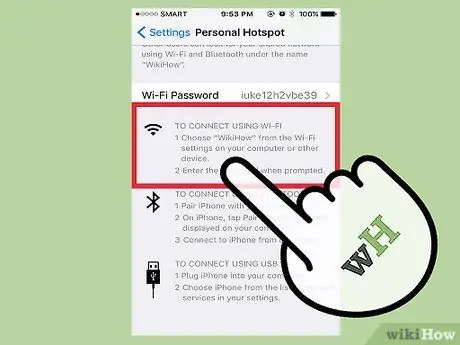
Étape 5. Vérifiez si votre appareil iOS est déjà affiché dans la section "Pour se connecter en utilisant le Wi-Fi"
Si disponible, un point d'accès personnel a été créé avec succès.

Étape 6. Connectez un autre appareil compatible FaceTime (par exemple, un iPhone, un iPad ou un ordinateur Mac OS X) à votre point d'accès personnel
Maintenant, vous pouvez utiliser FaceTime en utilisant votre premier appareil iOS comme point d'accès.
Méthode 3 sur 3: Jailbreak sur iOS 5 et versions antérieures
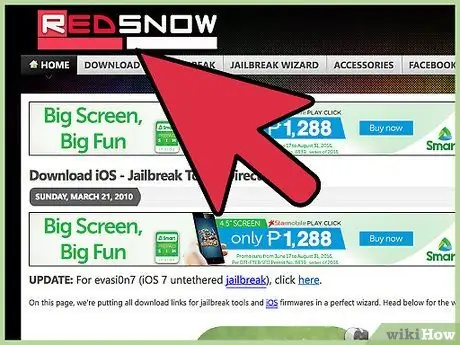
Étape 1. Visitez le site Web de redsn0w à l'adresse
redsn0w est le logiciel que vous devez utiliser pour jailbreaker votre appareil afin que vous puissiez passer des appels sur FaceTime sans connexion WiFi.
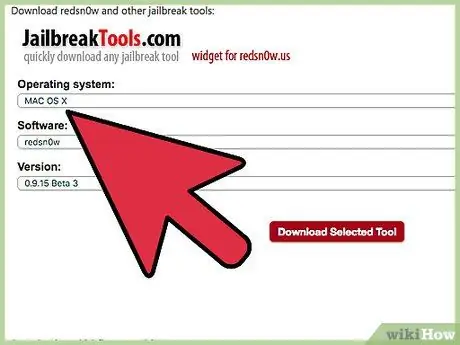
Étape 2. Faites défiler jusqu'à la section « Outils de jailbreak » et sélectionnez le système d'exploitation de votre ordinateur dans le menu déroulant
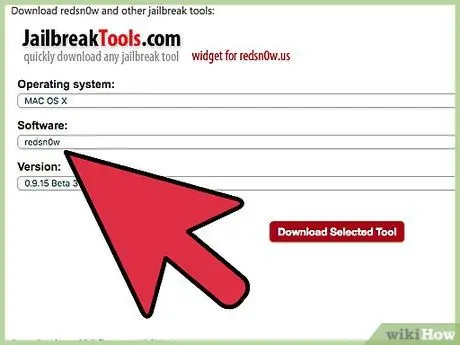
Étape 3. Sélectionnez « redsn0w » dans le menu « Software », puis sélectionnez la dernière version dans le menu « Beta »
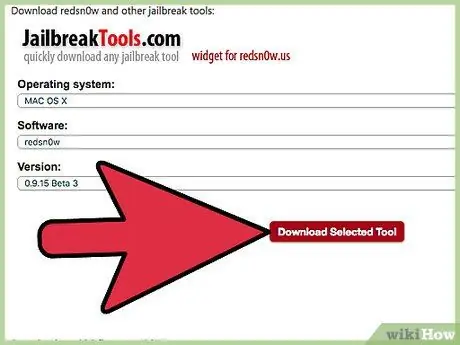
Étape 4. Enregistrez le fichier sur le bureau, puis double-cliquez sur le fichier pour extraire son contenu
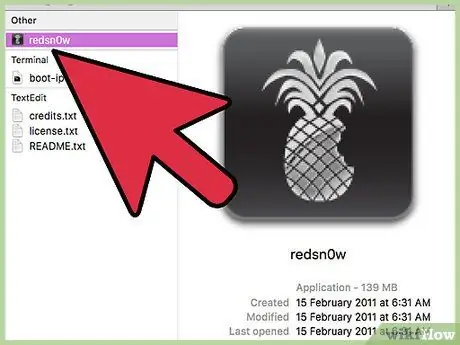
Étape 5. Suivez les instructions à l'écran pour installer redsn0w sur l'ordinateur
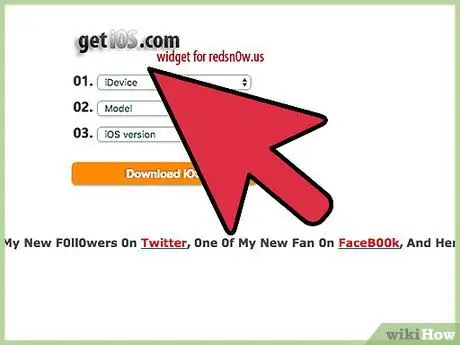
Étape 6. Retournez sur le site Web de redsn0w à l'adresse https://www.redsn0w.us/2010/03/download-direct-links-jailbreak-guides.html et faites défiler jusqu'à la section « Obtenir iOS »
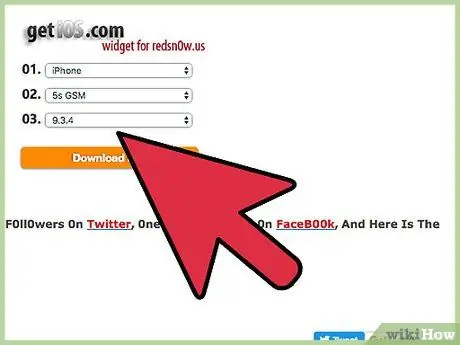
Étape 7. Sélectionnez l'appareil iOS, le modèle et la version dans le menu déroulant
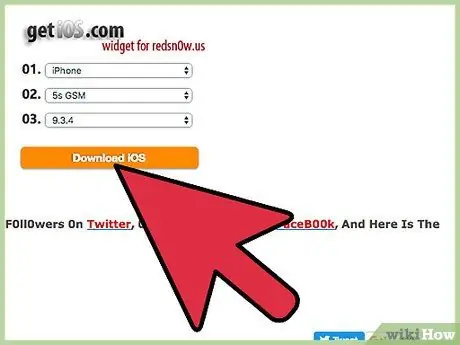
Étape 8. Cliquez sur "Télécharger iOS", puis sélectionnez l'option pour enregistrer le fichier sur le bureau
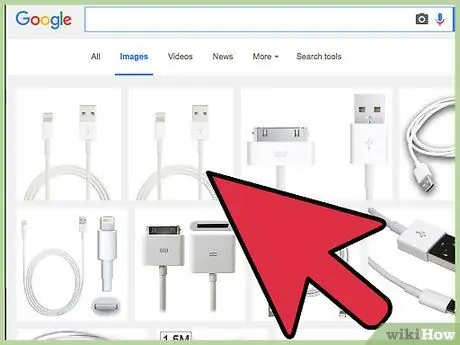
Étape 9. Connectez l'appareil iOS à l'ordinateur à l'aide d'un câble USB
iTunes s'exécutera automatiquement lorsqu'il reconnaîtra l'appareil.

Étape 10. Sélectionnez l'appareil dans iTunes, puis maintenez enfoncée la touche « Maj » (Windows) ou « Option » (Mac OS X), selon le système d'exploitation de l'ordinateur
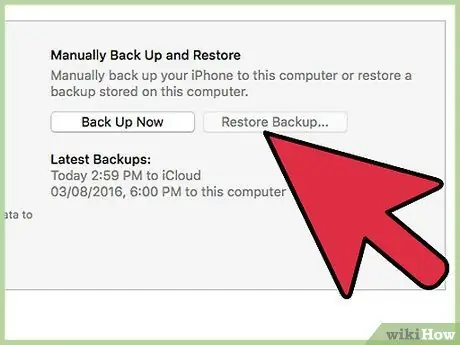
Étape 11. Cliquez sur « Restaurer [appareil iOS] », puis sélectionnez le fichier iOS « redsn0w » qui a été téléchargé et enregistré sur le bureau
Le jailbreak iOS sera installé sur l'appareil.
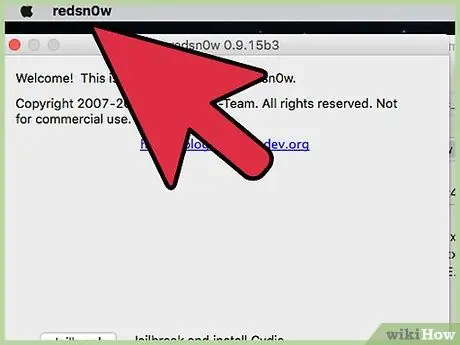
Étape 12. Retournez sur le bureau et exécutez l'application redsn0w
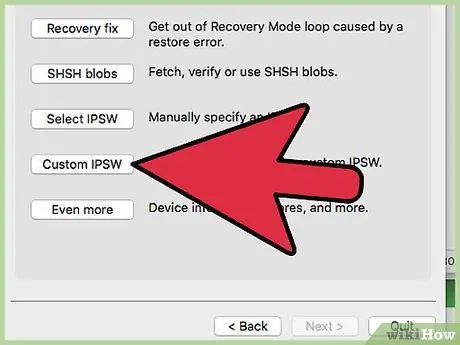
Étape 13. Cliquez sur « IPSW personnalisé », puis sélectionnez le fichier iOS « redsn0w » précédemment sélectionné dans iTunes
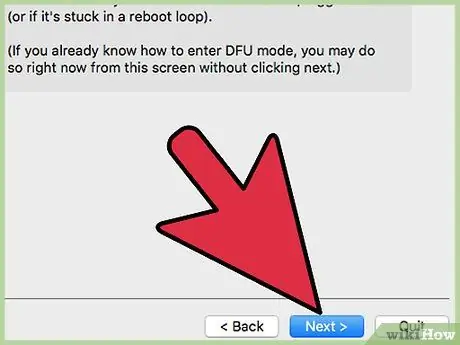
Étape 14. Cliquez sur "Suivant", puis sélectionnez "Jailbreak"
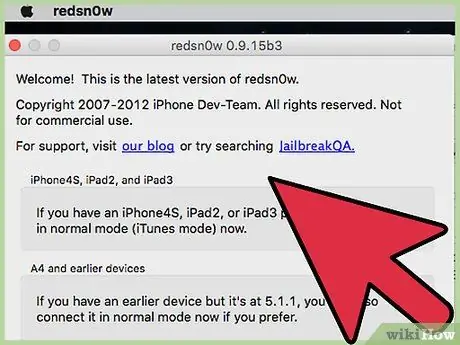
Étape 15. Cochez l'option « Installer Cydia », puis cliquez sur « Suivant »
Cydia est le programme nécessaire à l'installation de « My3G », le logiciel qui permet d'utiliser FaceTime sans connexion WiFi.
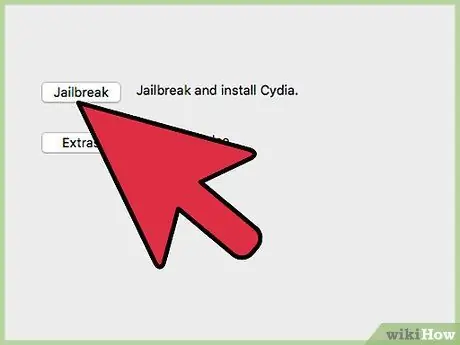
Étape 16. Suivez les instructions à l'écran pour terminer le processus de jailbreak de votre appareil iOS avec redsn0w
Une fois cela fait, Cydia apparaîtra dans le tiroir ou la page de l'application.
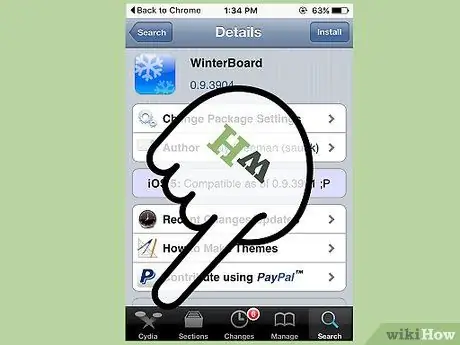
Étape 17. Lancez Cydia et recherchez l'application "My3G"
L'application My3G vous permet d'exécuter des applications qui auparavant ne pouvaient être utilisées qu'avec une connexion WiFi (par exemple FaceTime) en utilisant un réseau de données 3G. Actuellement, l'application est proposée au prix de 3,99 dollars américains (environ 64 000 roupies). Cependant, My3G propose une période d'essai gratuite pour que vous puissiez essayer le service.
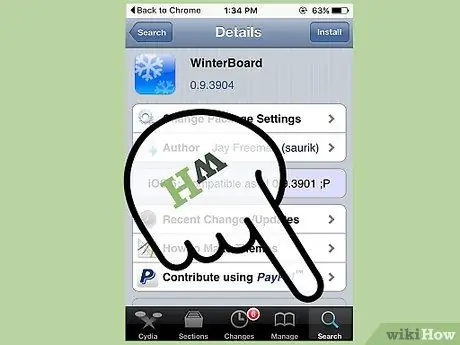
Étape 18. Touchez « My3G » et suivez les instructions à l'écran pour acheter l'application et activer la période d'essai gratuite
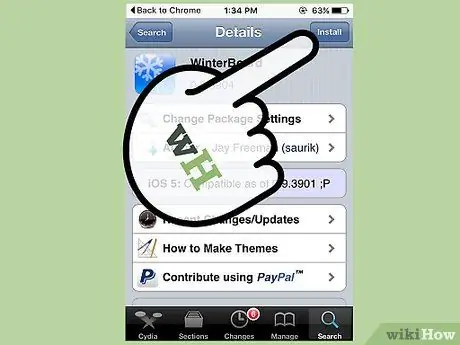
Étape 19. Exécutez « My3G » après l'installation, puis ouvrez FaceTime
Maintenant, vous pouvez utiliser FaceTime sans connexion WiFi.






